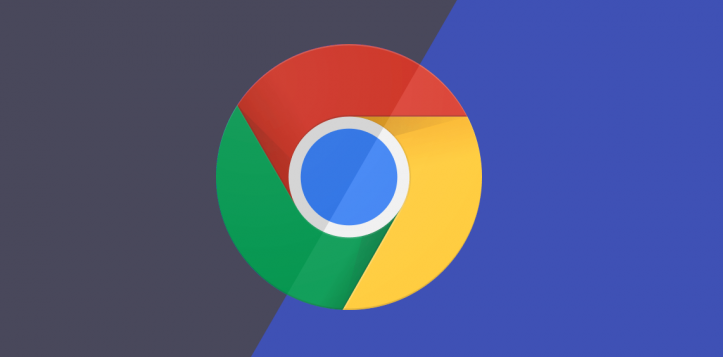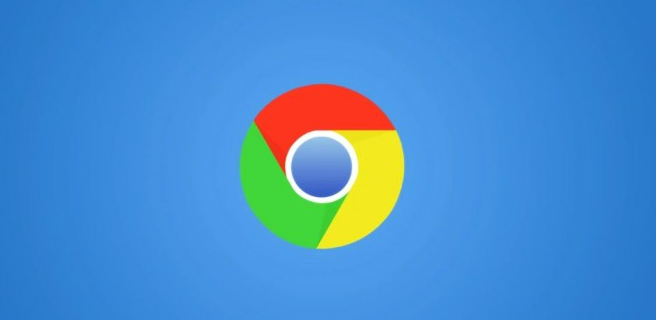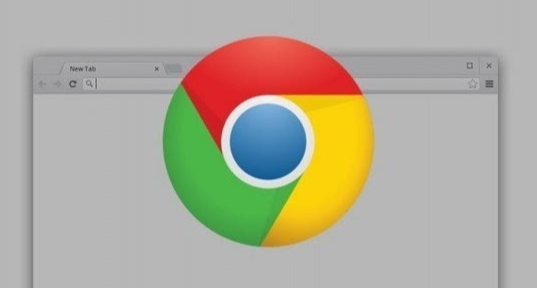在开发者工具窗口中,可以看到有多个标签页,点击其中的“Console”标签页。这个标签页就是命令行调试的界面,在这里可以输入各种 JavaScript 代码来进行调试。
如果要查看网页的 HTML 结构,可以在开发者工具窗口中点击“Elements”标签页。在这里可以对网页的 HTML 元素进行查看和修改,方便进行布局调试等操作。
对于网络请求的调试,可以点击“Network”标签页。在这里可以看到网页加载过程中的所有网络请求信息,包括请求的 URL、状态码、响应时间等。还可以对网络请求进行拦截和修改,以便进行更深入的调试。
如果需要进行性能调试,可以点击“Performance”标签页。在这里可以记录网页的性能数据,如页面加载时间、脚本执行时间等,并通过分析这些数据来找出性能瓶颈并进行优化。
在使用命令行进行调试时,还可以使用一些快捷键来提高调试效率。例如,按下“Ctrl+R”键可以刷新页面并重新加载开发者工具;按下“Ctrl+Shift+C”键可以直接选中页面上的元素并在开发者工具中定位到对应的 HTML 元素。
总之,通过 Chrome 浏览器的命令行调试功能,可以更方便地对网页进行调试和优化,提高网页的质量和性能。